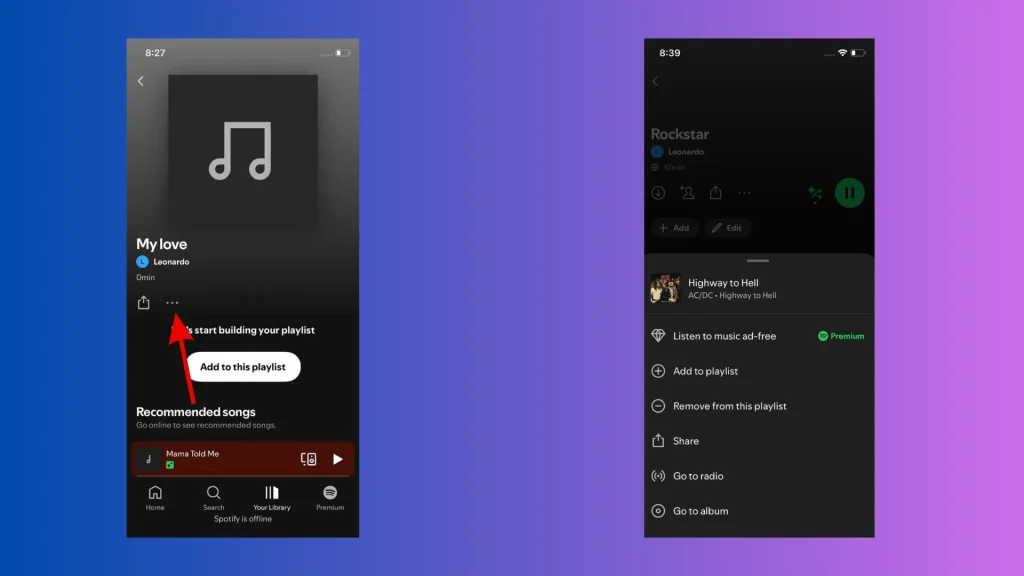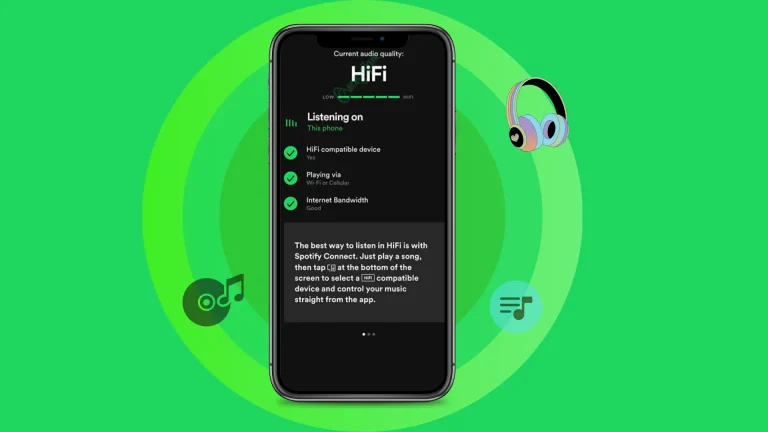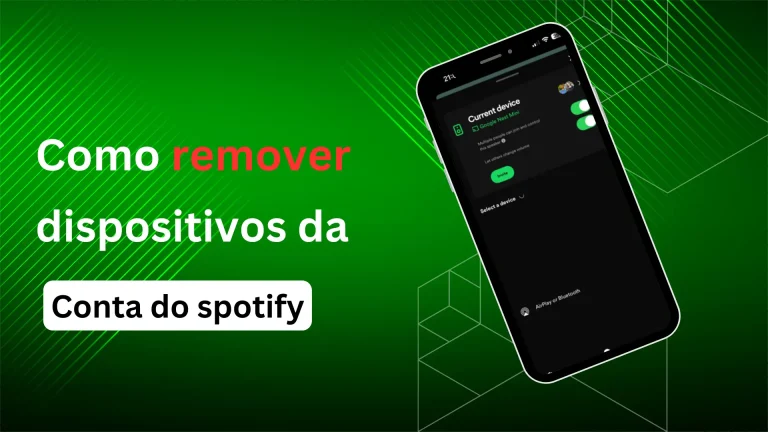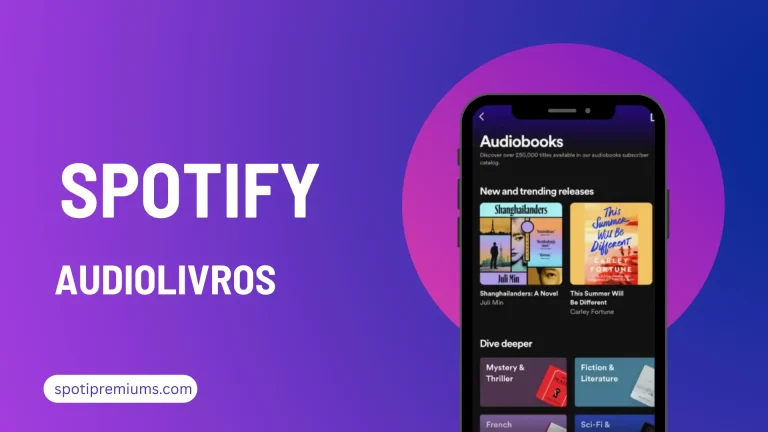Como fazer uma lista de reprodução do Spotify guia 2026

Criar listas de reprodução personalizadas no Spotify é uma ótima maneira de personalizar sua experiência auditiva. Independentemente de ter a versão gratuita ou paga, você pode criar listas de reprodução para atender às suas necessidades.
Veja a seguir como começar a criar e editar listas de reprodução no Spotify, independentemente da versão que estiver usando.
Como criar uma lista de reprodução no aplicativo Spotify para desktop
Há três etapas para criar uma playlist na versão desktop do Spotify: Criá-la, preenchê-la com músicas e editá-la quando necessário.
Criar uma lista de reprodução
- Abra o aplicativo Spotify em seu computador.
- Clique no ícone + no canto superior esquerdo da janela, ao lado de Your Library.

3. Adicione o nome da lista de reprodução na janela pop-up, bem como uma descrição e uma imagem, se desejar. Em seguida, clique em Create (Criar).
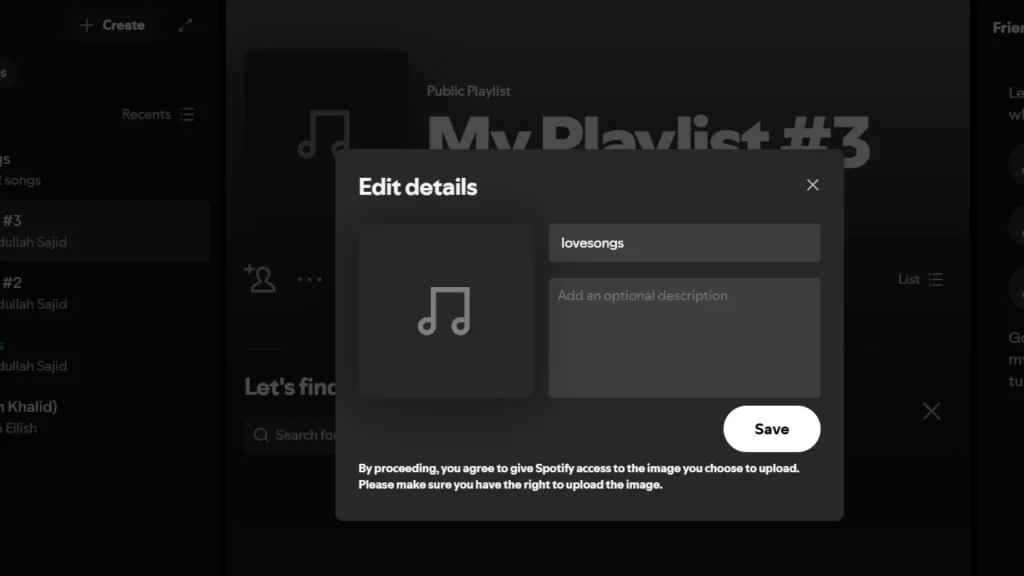
Você será levado à sua nova lista de reprodução e ela também aparecerá listada na barra lateral esquerda
Adicionar músicas
- Navegue até a música que deseja adicionar à sua lista de reprodução.
- Clique e arraste a música até o nome da lista de reprodução na barra lateral esquerda. Você verá um sinal de mais verde aparecer sobre o nome ao fazer isso.
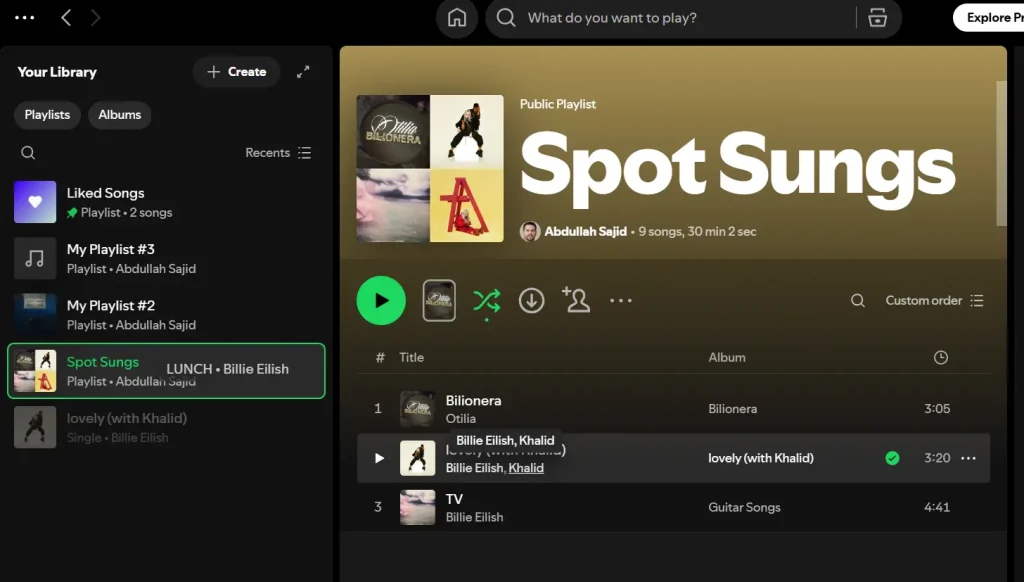
3. Se a lista de reprodução estiver vazia, você verá a opçãopesquisar músicas ou episódios . Essa também é uma opção para encontrar músicas para adicionar à lista de reprodução.
4.Clique em search for songs” (Ir para novos lançamentos) para ver uma lista de músicas a serem adicionadas à sua lista de reprodução.
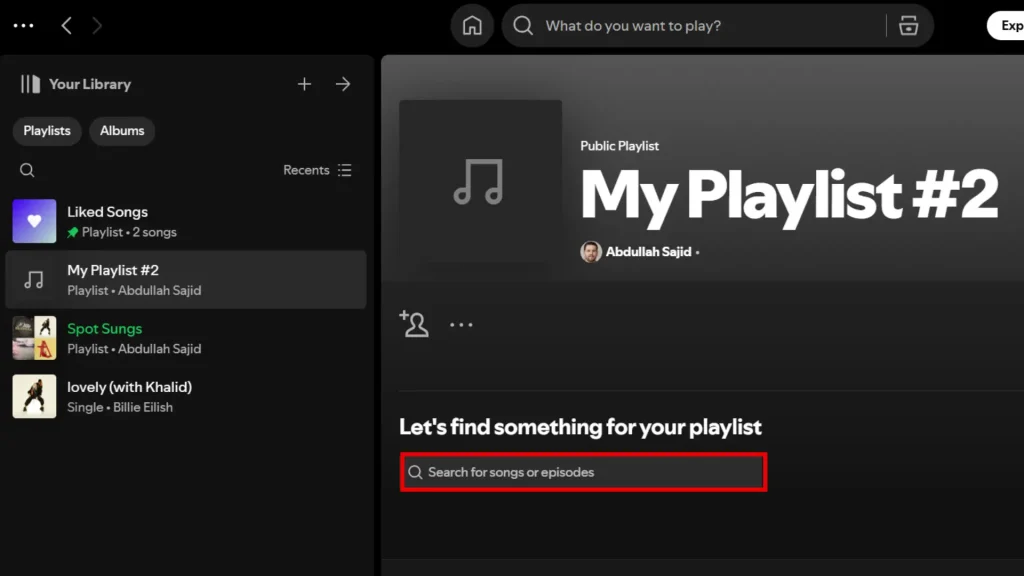
Dica rápida: o Spotify sugerirá músicas na parte inferior da lista de reprodução, juntamente com um botão Adicionar. Quanto mais você ouvir, mais direcionadas serão as sugestões.
Editar lista de reprodução
- Vá para a lista de reprodução que deseja editar.
- Para excluir uma música, clique no ícone de três pontos ao lado da música em questão e selecione Remove from this Playlist (Remover desta lista de reprodução).
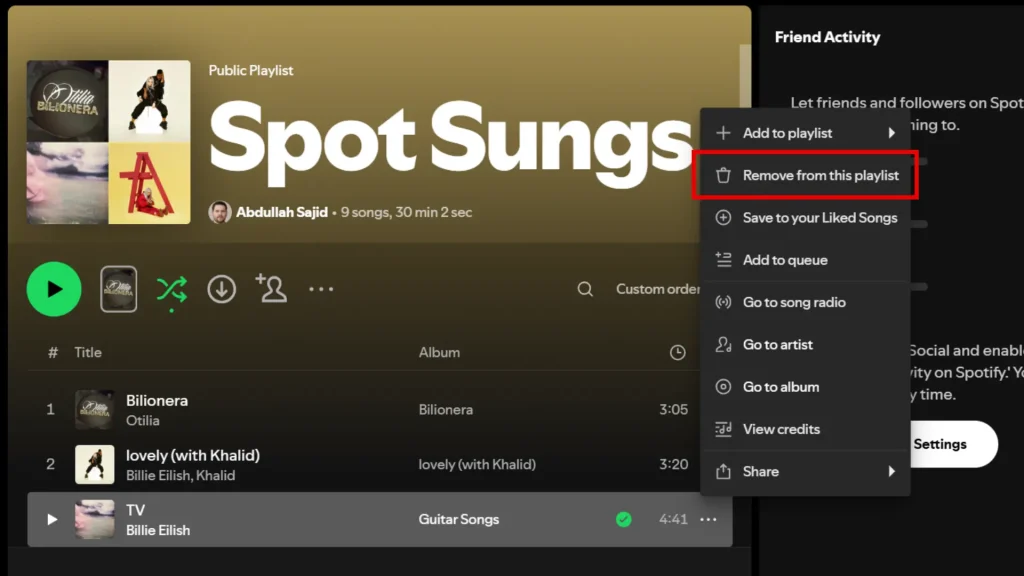
3. Para reorganizar a ordem das músicas, clique e arraste-as para o lugar.
4. Para tornar a lista de reprodução secreta ou excluí-la, clique no ícone de três pontos abaixo do nome da lista de reprodução e selecione a opção correspondente.

Como criar uma lista de reprodução no aplicativo móvel com o Spotify
Se você usa a versão gratuita do Spotify e está usando o aplicativo móvel, só pode usar a opção de reprodução aleatória em suas próprias listas de reprodução.
Criar uma lista de reprodução
- Abra o aplicativo Spotify e faça login, se necessário.
- Toque em Sua biblioteca na barra de ferramentas inferior.
- Selecione o ícone do sinal de mais + no canto superior direito da tela.
- Toque no sinal de mais + para começar a criar uma lista de reprodução
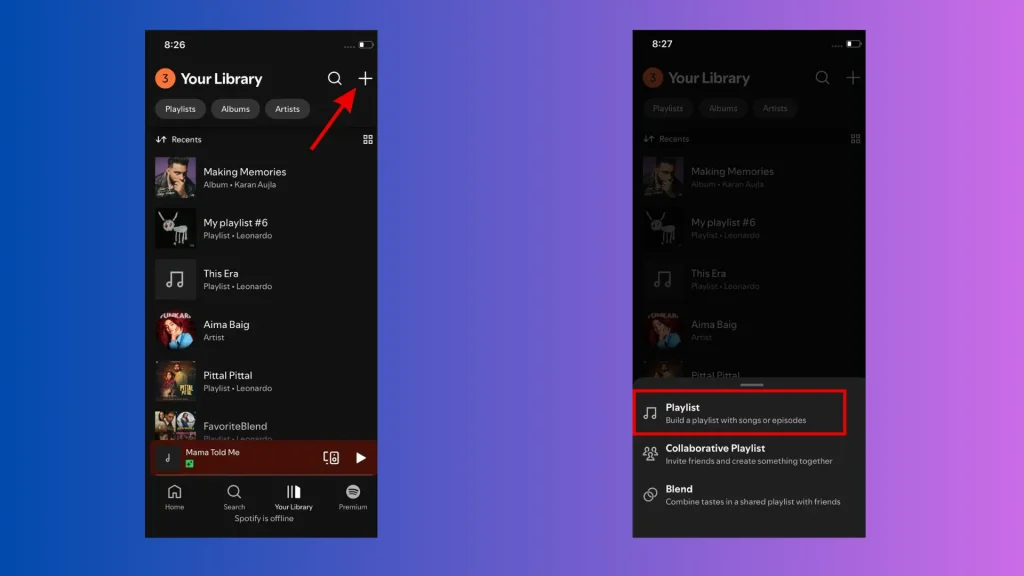
5. Nomeie a lista de reprodução e toque em Criar.
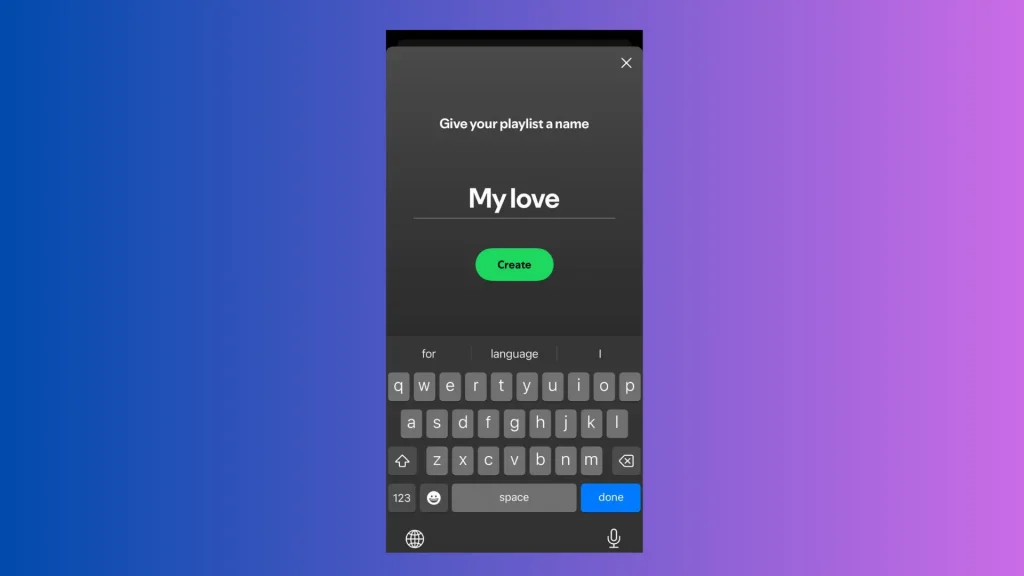
Adicionar músicas
- Vá para a sua lista de reprodução e toque em Add Songs (Adicionar músicas) na parte superior da lista de músicas atuais.
- Procure uma música que deseja adicionar à sua lista de reprodução no aplicativo.
- .Quando encontrar a música desejada, toque no sinal de mais + à direita do título da música para adicioná-la à sua lista de reprodução.
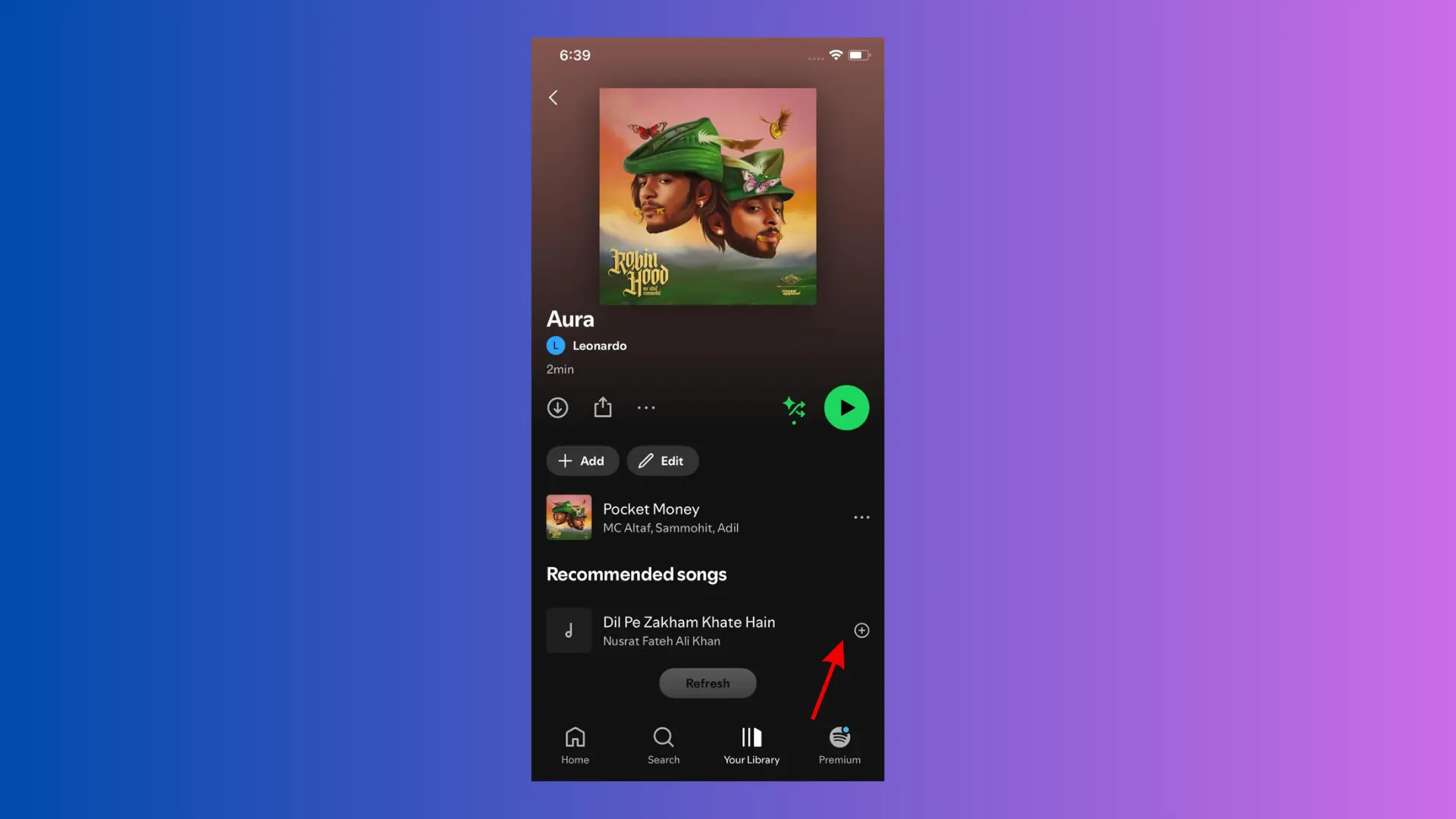
Editar lista de reprodução
O Spotify oferece várias opções de edição de listas de reprodução. Talvez você precise renomear uma lista de reprodução ou torná-la privada. Toque no menu de três pontos em sua lista de reprodução e selecione Tornar privada. Ou selecione Editar, onde você pode tocar no nome da lista de reprodução e digitar um novo nome.

Para excluir uma música, toque no ícone de três pontos ao lado da música em questão e selecione Remover desta lista de reprodução.
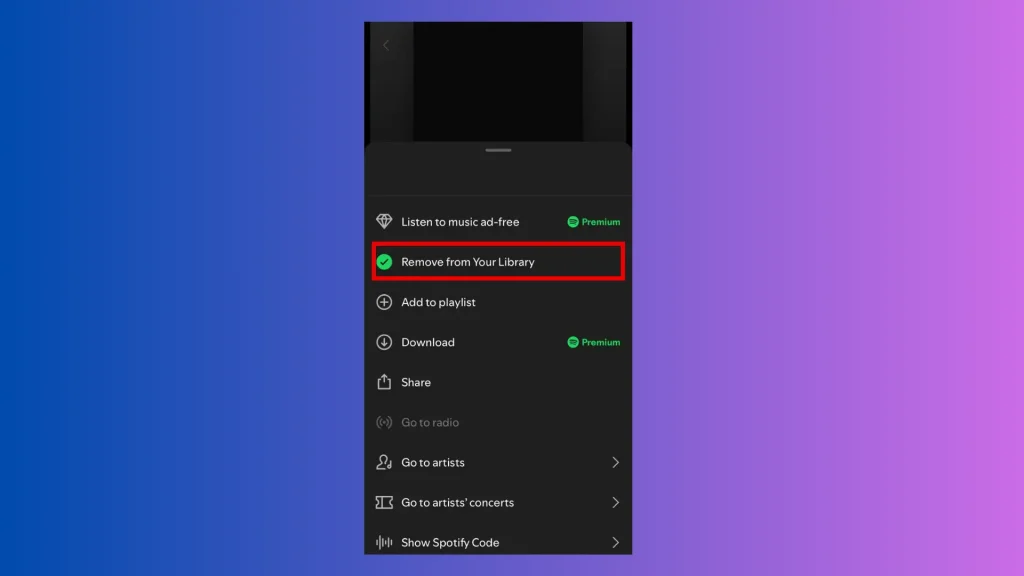
Como criar uma playlist colaborativa no Spotify
Se você quiser adicionar vários usuários à sua lista de reprodução para que eles também possam contribuir com ela, considere a possibilidade de criar uma lista de reprodução colaborativa.
- Abra o Spotify e navegue até Library (Biblioteca). Agora, selecione a lista de reprodução que deseja transformar em uma lista colaborativa.
- Em seguida, toque em Convidar colaboradores para ver mais opções de compartilhamento.
- A partir daqui, compartilhe o link com os usuários que deseja adicionar como colaboradores.